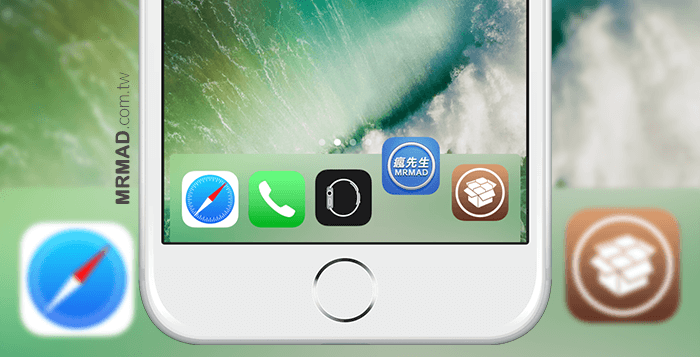
如果喜愛 macOS 上的DOCK那種動態縮放效果,在iOS上一樣式可以達成,過去開發者就在iOS 8時期推出此款 Harbor 插件,讓用戶透過手指去滑動DOCK上的APP圖,就會出現與macOS上的DOCK動態消果,在iOS 10版本上,作者也另外針對iOS 10推出新版本更新支援,要是你喜愛讓自己的主畫面DOCK有更不同的視覺效果,這款插件一定會很適合你。
效果展示
▼ 在DOCK上的APP透過手指左右滑動會有動畫效果。

▼ 另再透過APP往上滑動後可直接進入抖動編輯模式。

▼ 比較奇特是,DOCK不管拉幾個APP擺放都可以,DOCK也會隨著APP數量而有所變化,排越多就會越小唷!如果你發現拉不進去,那就是有其它Dock插件搶走了控制權限,請將其它Dock相關的插件或是功能先關閉。

前提條件
- 僅支援 iOS 10-iOS 10.2越獄用戶,如沒有越獄請參考這篇iOS 完美JB教學與技巧 。
- iOS 8- iOS 9越獄用戶請參考另一篇「教學」。
透過軟體源安裝教學
Step 1. ▼ Cydia 搜尋「har」,會找到「Harbor (iOS 10)」,如果沒標示(iOS版本)請勿安裝避免造成不相容衝突情形,再將它購買安裝起來(售價0.99美元),不會購買請參考這篇文章,如果找不到插件請參考這篇 。(作者:Evan Swick,軟體源:Bigboss)
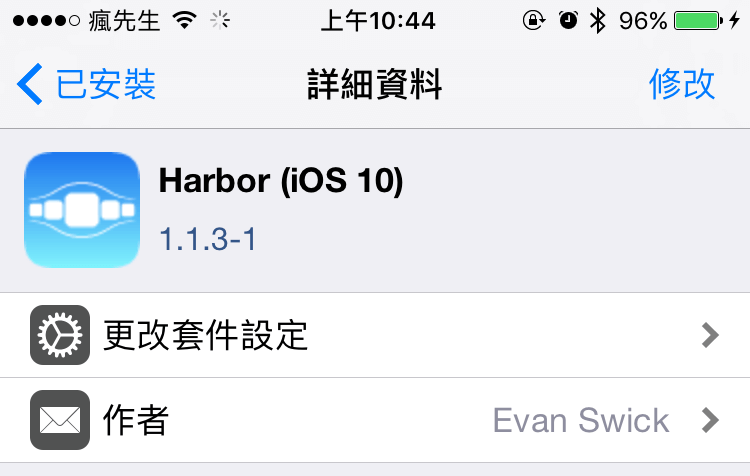
Step 2. 點選「確認」安裝,安裝完畢再點下「重新啟動SpringBoard」。
Harbor 教學
▼ 安裝完畢後,到「設定」>「harbor」進行設定,插件內並無包含中文化,如果想要中文化文末會提供。設定可依自己喜好去調整動畫時間(縮放效果時間)、DOCK邊緣距離、縮放高度、寬度、彈跳次數等,底下比較特別的選項就特別替大家解說。
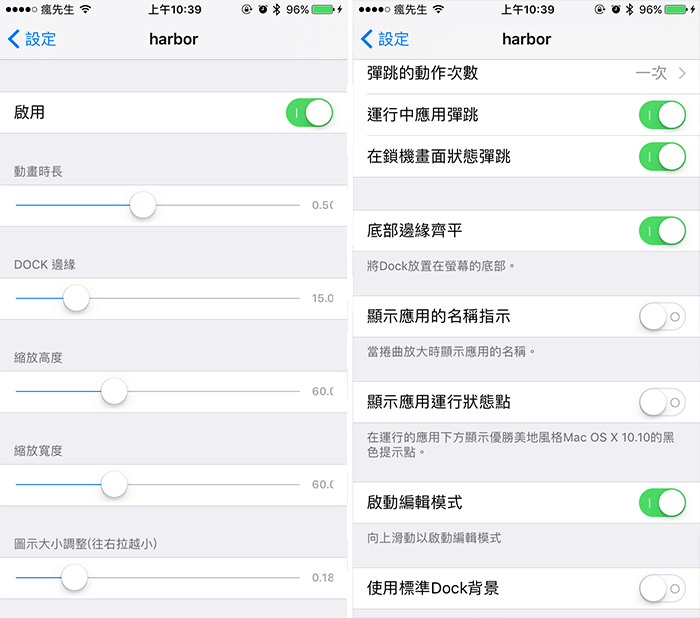
▼ 在iOS 10新版本中,有加入一項可調整圖示大小功能,這功能主要是怕DOCK塞入APP太多導致整個重疊在一起,就可藉由此功能去調整顯示大小。
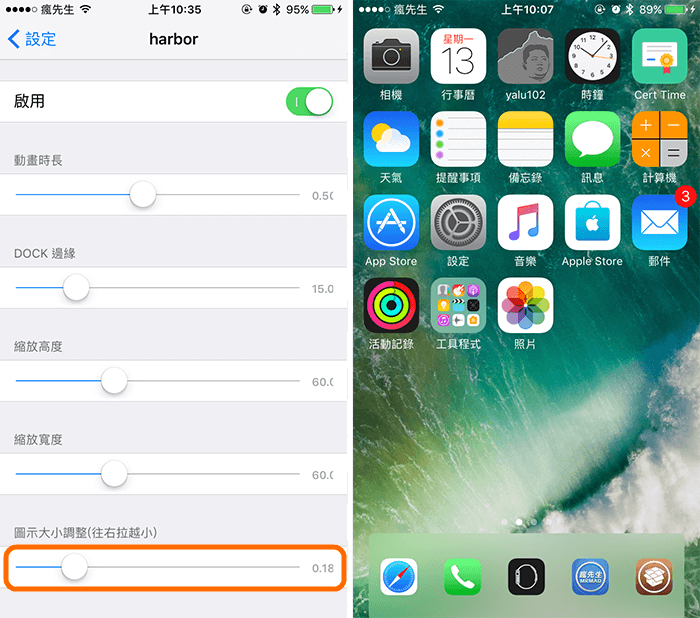
Harbor 功能設定說明
底部邊緣齊平
可讓DOCK貼近底部。

顯示應用名稱
手指滑動過去,就會在上方顯示APP名稱。

顯示應用運行狀態
想知道DOCK上哪套APP正在執行?開啟此功能後,如有在運行中的APP,在APP下方就會多出一個黑點標誌。

啟動編輯模式
不需要透過按壓APP來進入編輯模式,透過此功能,在DOCK上的圖示往上滑一下,就可馬上進入編輯狀態,要是有其他手勢的設定,就不建議開啟。
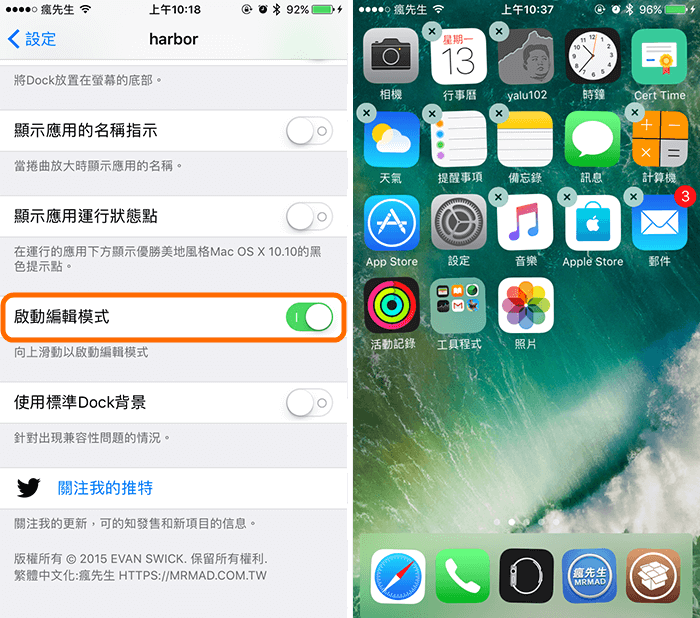
使用傳統DOCK
不喜歡原本插件內預設DOCK效果?沒關係開啟此功能就會還原回原本效果。

Harbor(iOS10) 中文化
準備工具:
1.下載 ifunbox (點我看教學)
2.一台電腦和傳輸線
中文化:瘋先生
中文化檔案下載位置: (MediaFire下載點)
替換位置說明:
▼ 透過iTools進入越獄資料夾,如果看不到越獄資料夾請參考這篇,解壓縮後會看到這個「zh_Hant.lproj」資料夾,請將它丟進底下資料夾內,請記得重新開啟設定。
資料夾位置:「/Library/PreferenceBundles/harborprefs.bundle」

想了解更多Apple資訊、iPhone教學和3C資訊技巧,歡迎追蹤 瘋先生FB粉絲團、 訂閱瘋先生Google新聞、 Telegram、 Instagram以及 訂閱瘋先生YouTube。